Jak odstranit koncové nuly z čísla v aplikaci Excel?
V tomto tutoriálu představuji metody odstraňování koncových nul po desítkové soustavě nebo stejný počet koncových nul v buňkách, jak je uvedeno níže.
| Odstraňte koncové nuly za desetinnou čárkou | Odeberte stejný počet nulových hodnot z čísel |
 |
 |
Odstraňte koncové nuly z desetinných čísel pomocí Formát buněk
Odeberte stejný počet koncových nul z čísel podle vzorce
Odstraňte úvodní nuly z buněk pomocí Kutools pro Excel![]()
Odstraňte koncové nuly z desetinných čísel pomocí Formát buněk
Chcete-li odstranit koncové nuly za desetinnou čárkou, můžete buňky naformátovat do vlastního formátu.
1. Vyberte buňky, které chcete odstranit za sebou nulami za desetinnou čárkou, vyberte je pravým tlačítkem Formát buněk z kontextové nabídky.
2. V Formát buněk dialogové okno pod Číslo vyberte kartu Zvyk od Kategorie seznamu a zadejte 0. ### do Styl textové pole v pravé části.
3. cvaknutí OK.
Odeberte stejný počet koncových nul z čísel podle vzorce
Pokud chcete z čísel odstranit stejný počet koncových nul, můžete jej vyřešit pomocí vzorce.
Vyberte sousední buňku k číslu, které používáte, zadejte tento vzorec = VLEVO (D1, LEN (D1) -3) * 1, D1 je buňka, ze které odstraníte koncové nuly, 3 je číslo nebo nuly, které chcete odstranit. Poté přetáhněte úchyt výplně přes buňky a použijte tento vzorec.
Odstraňte úvodní nuly z buněk pomocí Kutools pro Excel
Chcete-li odstranit úvodní nuly, můžete použít Kutools pro ExcelJe Odstraňte úvodní nuly nástroj pro odstranění všech úvodních nul jedním kliknutím.
| Kutools pro Excel, s více než 300 užitečné funkce, které vám usnadní práci. |
Po instalaci Kutools pro Excel, prosím, postupujte takto:(Zdarma ke stažení Kutools pro Excel nyní!)
Vyberte buňky, které chcete použít, klikněte na Kutools > Text > Odstraňte úvodní nuly.

Zobrazí se dialogové okno, které vám připomene, kolik buněk je obsluhováno. Klepněte na OK zavřít.
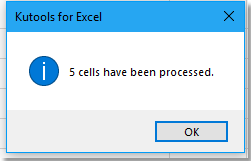
Nyní byly úvodní nuly odstraněny najednou.
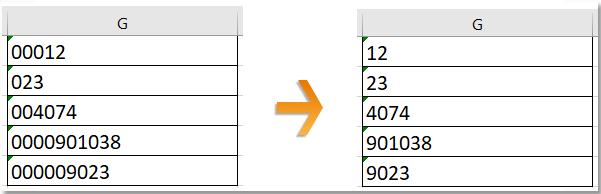
Demonstrace
Nejlepší nástroje pro produktivitu v kanceláři
Rozšiřte své dovednosti Excel pomocí Kutools pro Excel a zažijte efektivitu jako nikdy předtím. Kutools for Excel nabízí více než 300 pokročilých funkcí pro zvýšení produktivity a úsporu času. Kliknutím sem získáte funkci, kterou nejvíce potřebujete...

Office Tab přináší do Office rozhraní s kartami a usnadňuje vám práci
- Povolte úpravy a čtení na kartách ve Wordu, Excelu, PowerPointu, Publisher, Access, Visio a Project.
- Otevřete a vytvořte více dokumentů na nových kartách ve stejném okně, nikoli v nových oknech.
- Zvyšuje vaši produktivitu o 50%a snižuje stovky kliknutí myší každý den!
